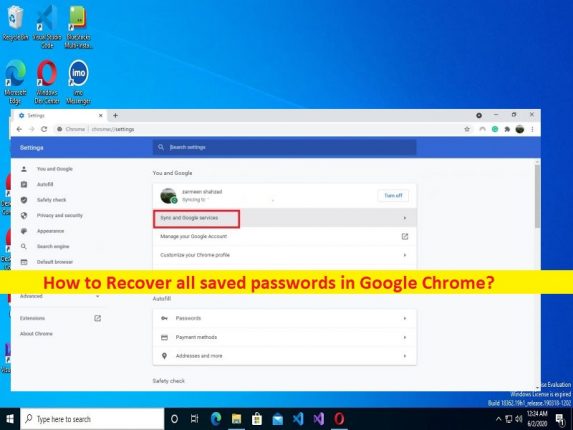
Consejos para recuperar todas las contraseñas guardadas en Google Chrome:
En este artículo, vamos a discutir sobre cómo recuperar todas las contraseñas guardadas en Google Chrome. Aquí se le proporcionan sencillos pasos/métodos para hacerlo. Comencemos la discusión.
‘Restaurar/Recuperar todas las contraseñas guardadas en Google Chrome’:
Google Chrome es uno de los navegadores web más utilizados en todo el mundo en computadoras de escritorio y teléfonos móviles. Incluye varias características y opciones diferentes que están diseñadas para mejorar su experiencia de navegación por Internet en su dispositivo. La función integrada de Google Chrome Password Manager está diseñada y desarrollada para guardar todas sus contraseñas en un archivo cifrado en su computadora. Solo se puede acceder a este archivo cifrado con el uso de su contraseña de inicio de sesión.
Significa que si no conoce su contraseña de inicio de sesión u olvida su contraseña de inicio de sesión, Google Chrome no podrá recuperar las contraseñas guardadas. Sin embargo, en caso de que las contraseñas guardadas no aparezcan en Google Chrome, primero debe verificar si está utilizando un navegador diferente y, si lo está, es posible que sus contraseñas guardadas no sean compatibles con el nuevo navegador. En tal caso, puede iniciar sesión en su cuenta y ver sus contraseñas guardadas en los sitios web, lo que le mostrará con qué navegadores son compatibles.
Si está buscando formas de encontrar y recuperar todas las contraseñas guardadas en Google Chrome, entonces está en el lugar correcto para esto. Puede realizar esta operación usando la configuración de Google Chrome, usando la Herramienta de recuperación de contraseña de Chrome y desde Dispositivos de sincronización. Vamos por la solución.
Cómo recuperar todas las contraseñas guardadas en Google Chrome?
Método 1: busque contraseñas guardadas en Chrome a través de la configuración del navegador Chrome
Paso 1: Abra ‘Google Chrome’ en su dispositivo y haga clic en el ícono ‘Tres puntos’ en la esquina superior derecha y seleccione ‘Configuración’
Paso 2: Haga clic en “Avanzado > Contraseña y formularios > Administrar contraseñas”, o escriba “chrome://configuración/contraseñas” en la barra de direcciones y presione Entrar.
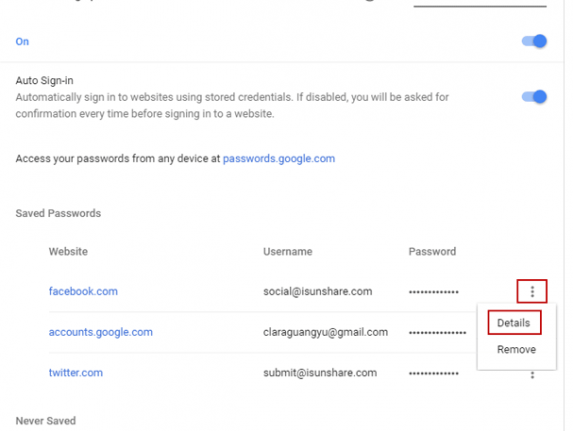
Paso 3: En la lista de ‘Contraseñas guardadas’, haga clic en el símbolo junto a ‘Contraseña’ y seleccione ‘Detalles’
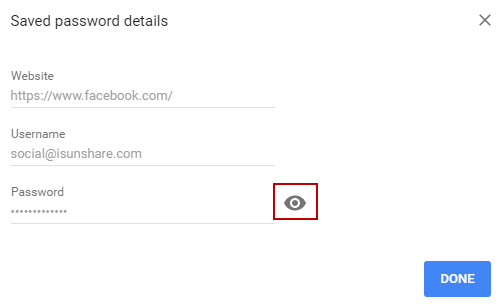
Paso 4: en la ventana emergente “Detalles de la contraseña guardada”, haga clic en el ícono del ojo junto a “Contraseña”. Si es la primera vez que muestra las contraseñas guardadas en Chrome, y si el usuario de inicio de sesión de Windows está protegido con contraseña, deberá ingresar su contraseña para continuar.
Paso 6: debe encontrar todas las contraseñas guardadas en Chrome una por una siguiendo los pasos anteriores.
Método 2: Cómo recuperar todas las contraseñas guardadas en Google Chrome usando la herramienta de recuperación de contraseña de Chrome?
‘iSunshare Chrome Password Genius’: iSunshare Chrome Password Genius es un software de utilidad para recuperar todas las contraseñas guardadas en Google Chrome a la vez con solo un clic. Puede probar esta herramienta para este propósito.
Paso 1: Abra su navegador, descargue e instale la herramienta iSunshare Chrome Password Genius desde el sitio oficial, o visite la página ‘https://www.isunshare.com/chrome-password-genius/’ para obtenerla.
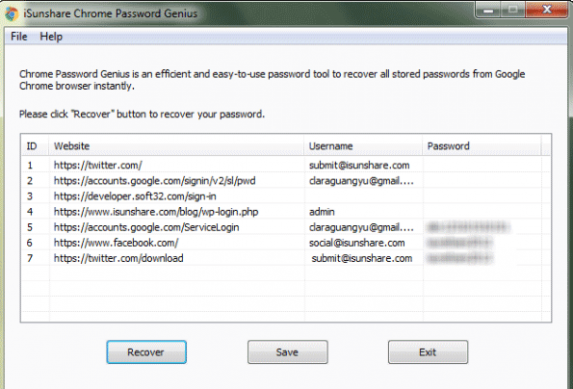
Paso 2: Una vez instalado, ejecute la herramienta iSunshare Chrome Password Genius y haga clic en el botón ‘Recuperar’ en Chrome Password Genius y se enumeran todos los nombres de usuario y contraseñas guardados para el inicio de sesión de los sitios web
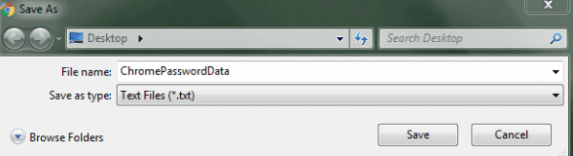
Paso 3: finalmente, puede guardar todos los usuarios y contraseñas de inicio de sesión en un archivo de texto para hacer una copia de seguridad en su computadora. Haga clic en el botón ‘Guardar’ y elija la ubicación para guardar el archivo de texto.
Método 3: encuentre las contraseñas de Google Chrome desde los dispositivos de sincronización
Si está bloqueado en la computadora con Windows pero necesita averiguar las contraseñas guardadas de Chrome, puede probar este método. Al sincronizar los datos con la cuenta de Google y la frase de contraseña en otra computadora, obtendrá las contraseñas que ha sincronizado con esta cuenta de Google.
Paso 1: abra el navegador ‘Google Chrome’ en otra computadora y haga clic en ‘Iniciar sesión en Chrome’ con la cuenta de Google con la que ha sincronizado los datos
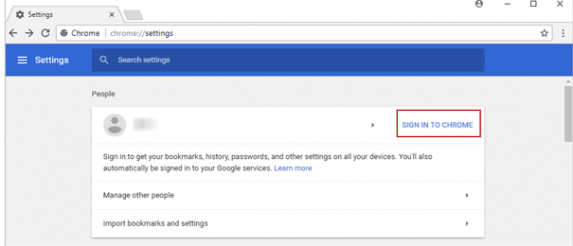
Paso 2: escriba ‘frase de contraseña’ para sincronizar los datos con este dispositivo por completo. Se le pedirá que ingrese la frase de contraseña para iniciar la sincronización. Haga clic en él, escriba la frase de contraseña y presione ‘Enviar’
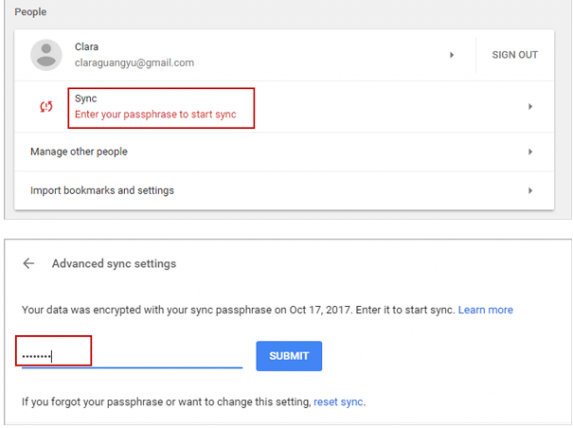
Paso 3: Una vez que todo esté sincronizado, escriba ‘chrome://settings/passwords’ en la barra de URL y presione la tecla ‘Enter’ para abrir la página. En la página abierta, puede ver todos los usuarios y contraseñas guardados que se sincronizaron con esta cuenta de Google en otra computadora.
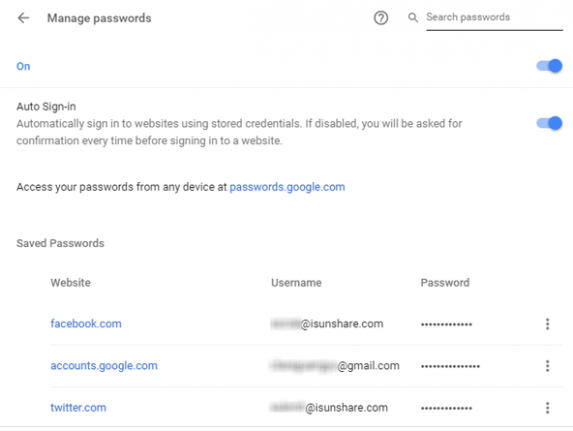
Conclusión
Estoy seguro de que este artículo lo ayudó a recuperar todas las contraseñas guardadas en Google Chrome de manera fácil. Puede leer y seguir nuestras instrucciones para hacerlo. Eso es todo. Para cualquier sugerencia o consulta, escriba en el cuadro de comentarios a continuación.